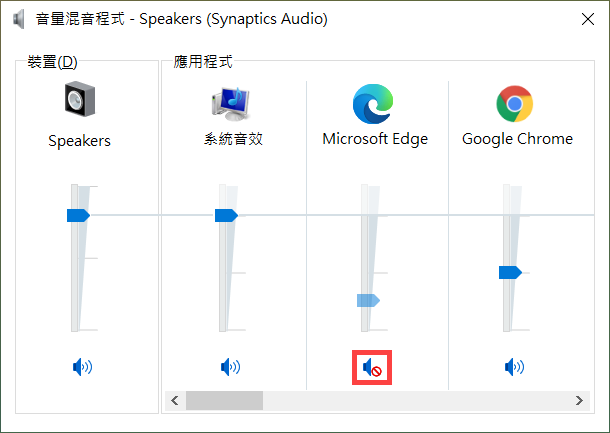[Windows 11/10] 音效與混音程序設置
請依照您電腦目前的Windows操作系統版本,前往相對應的操作說明:
1.在Windows搜尋欄輸入[聲音設置]①,然后點選[打開]②。
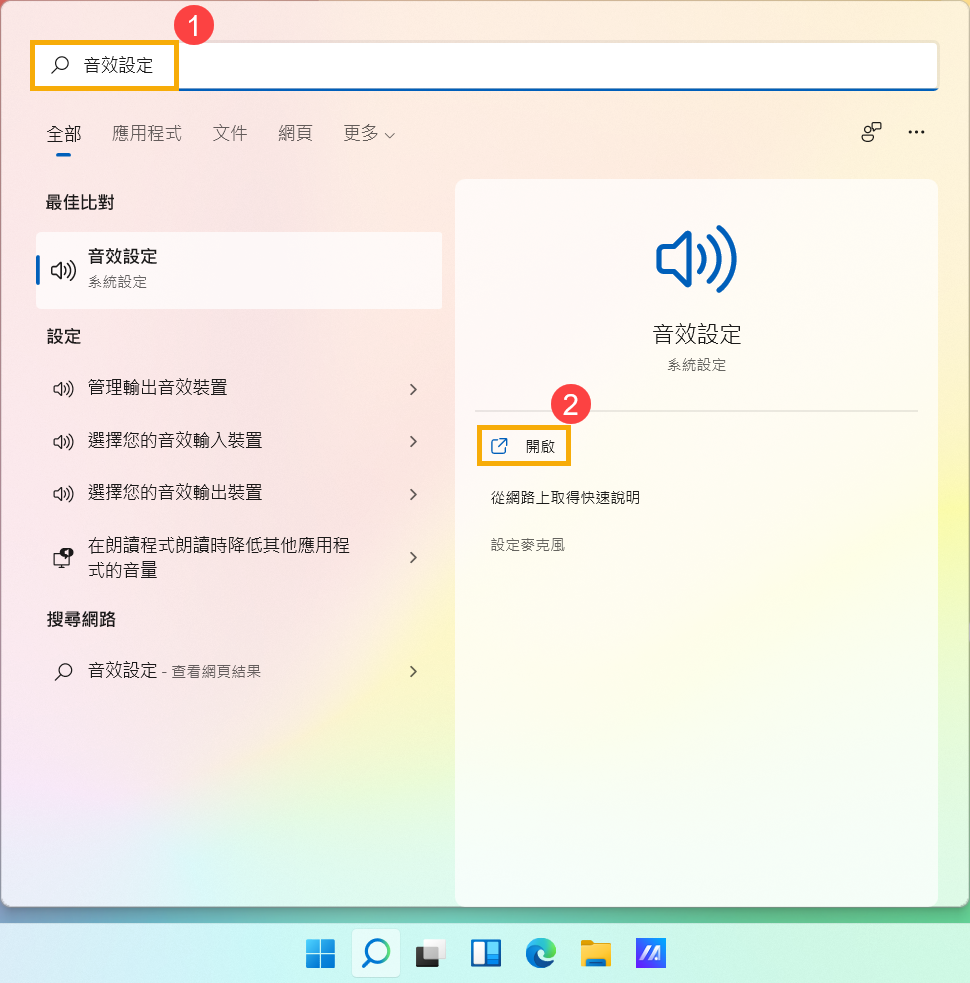
2.在聲音設置中,您可以選擇輸出設備③(如內置喇叭、外接喇叭或耳機)及輸入設備④(如內置麥克風、外接麥克風或耳麥)。
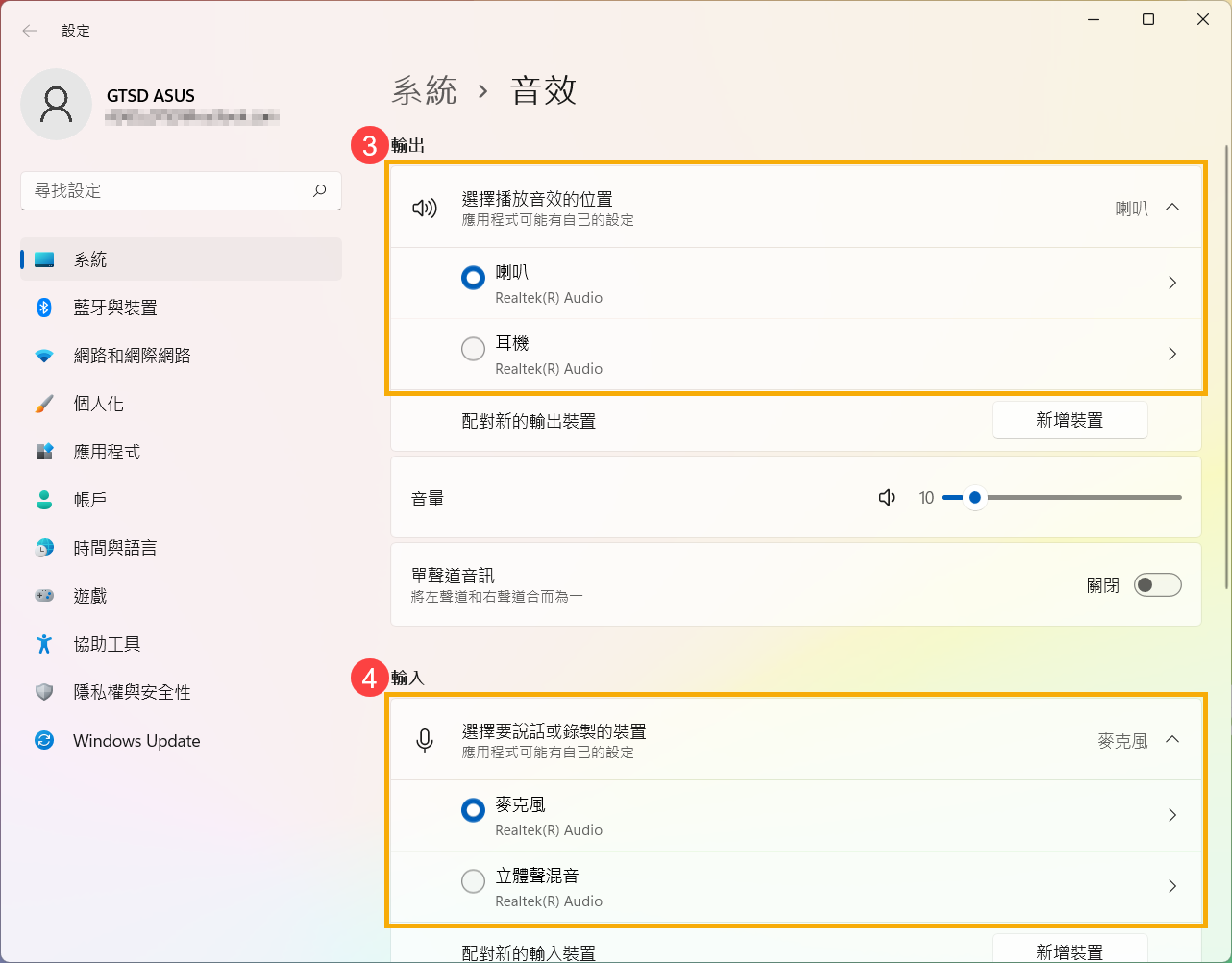
如果主音量的圖標為  表示設定為靜音模式,再次點擊圖標即可開啟音量。
表示設定為靜音模式,再次點擊圖標即可開啟音量。

3.使用音量混音程序。鼠標右鍵點擊任務欄上的[喇叭圖示]⑤,然后點選[開啟音量混音程序]⑥。
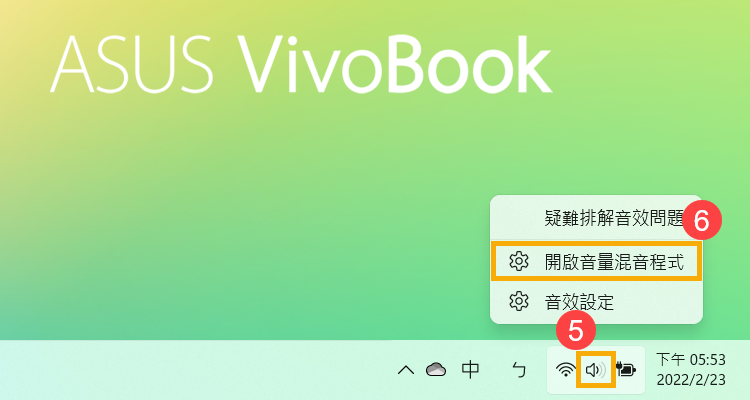
4.在應用程序的字段中,透過滑桿調整各個應用程序的音量大小⑦。
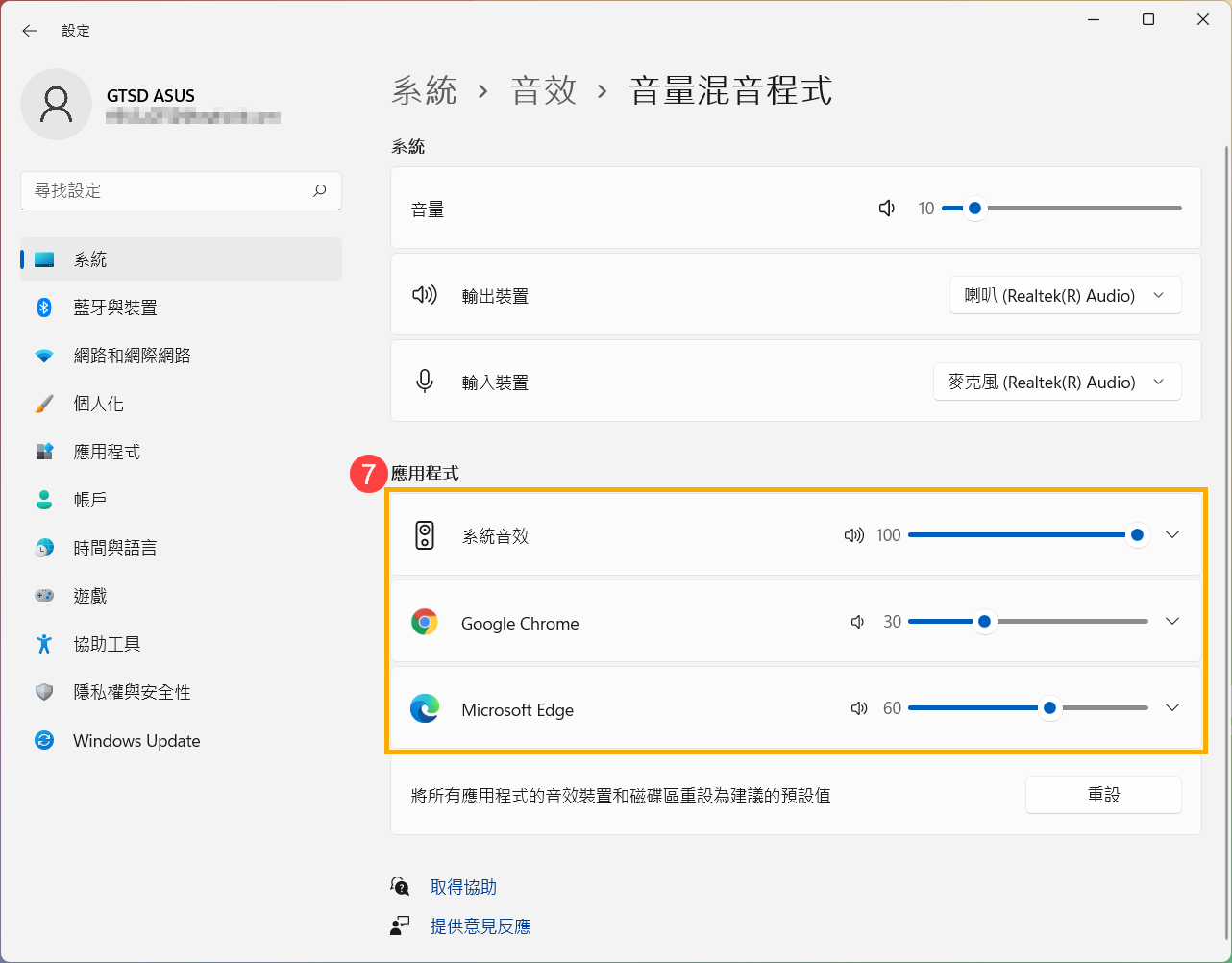
如果應用程序的音量圖標為  表示設定為靜音模式,再次點擊圖標即可開啟音量。
表示設定為靜音模式,再次點擊圖標即可開啟音量。
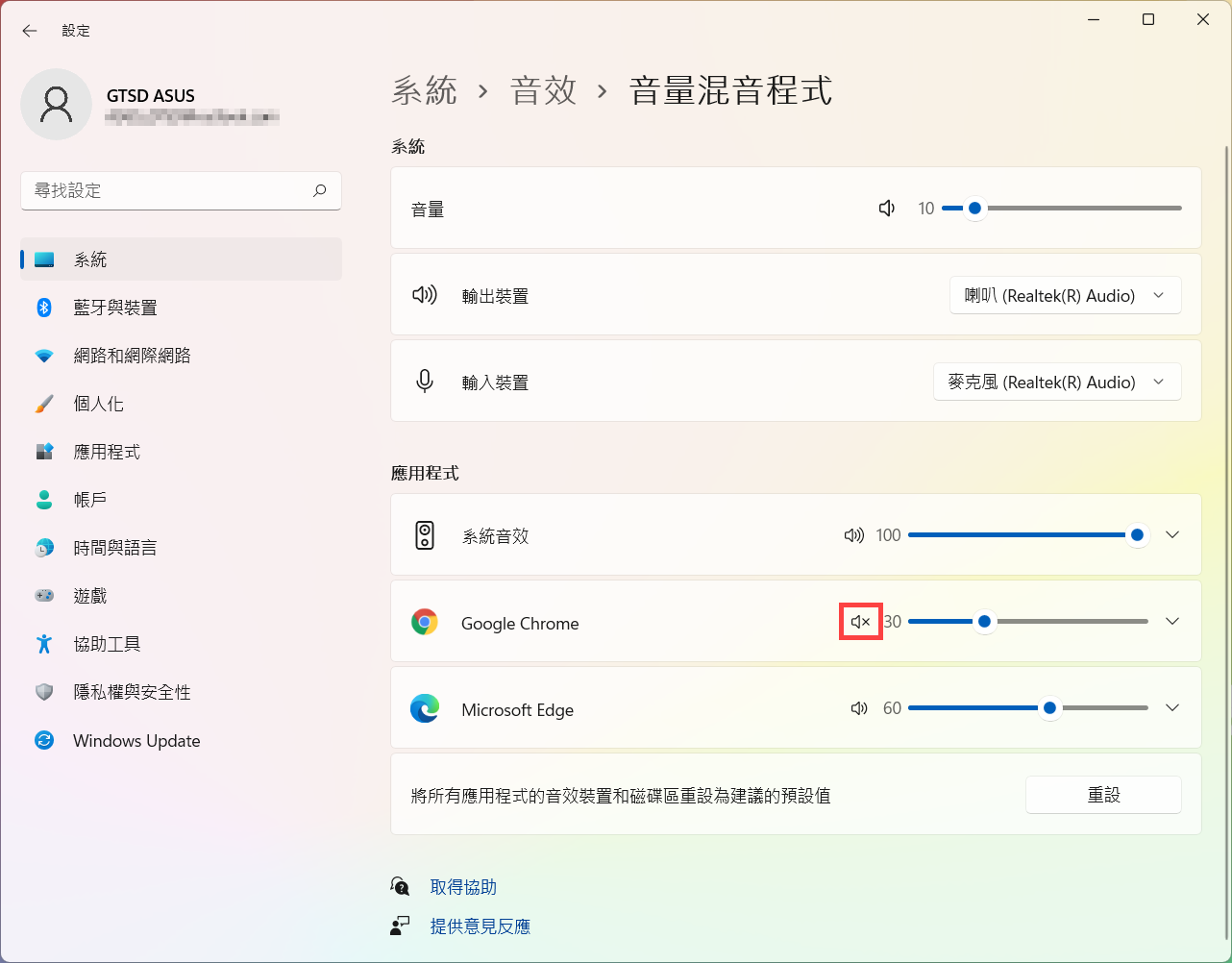
1.在Windows 搜索框輸入[聲音設置]①,然后點選[打開]②。
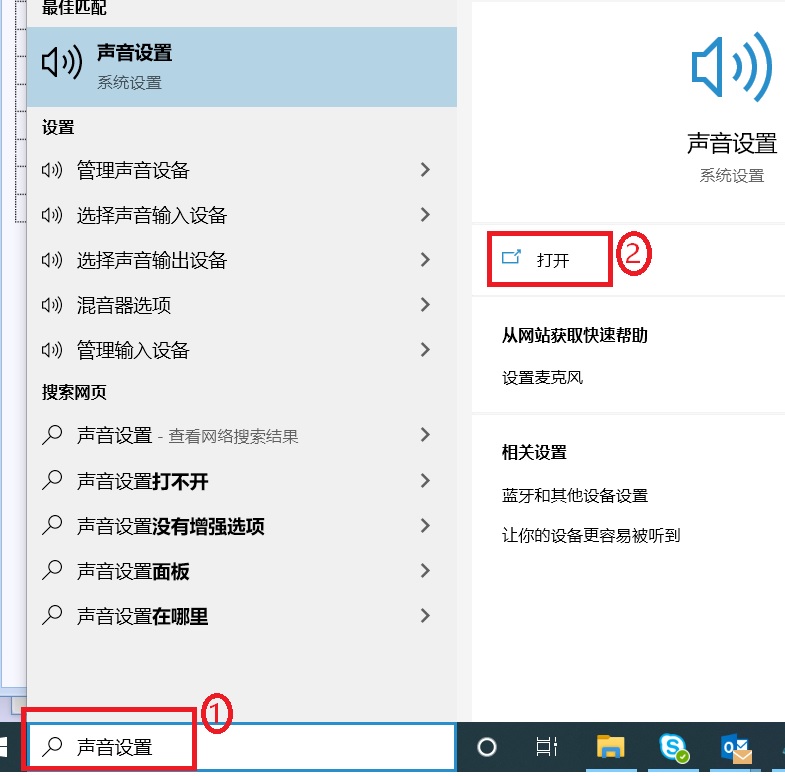
2.在音效設置中,您可以選擇輸出設備③(如內建喇叭、外接喇叭或耳機)及輸入設備④(如內建麥克風、外接麥克風或耳麥)。
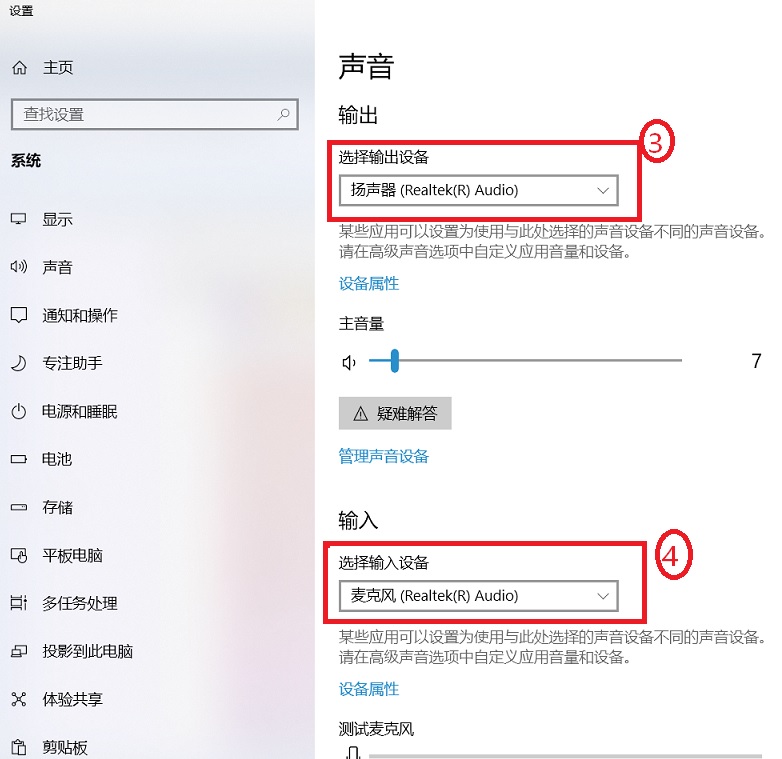
如果主音量的圖標  表示設置為靜音模式,再次點擊圖標即可打開音量。
表示設置為靜音模式,再次點擊圖標即可打開音量。 
3.使用音量合成器。鼠標右鍵點擊任務欄上的[喇叭圖示]⑤,然后點選[打開音量合成器]⑥。
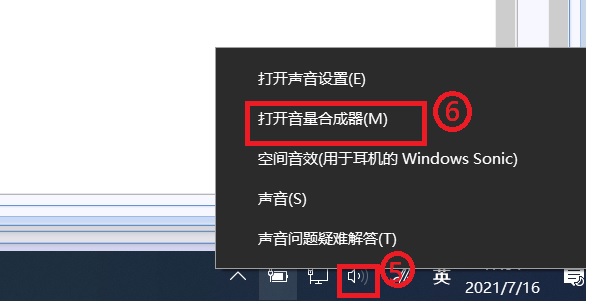
4.在音量合成器中,透過滑桿調整各個應用程序的音量大小⑦。
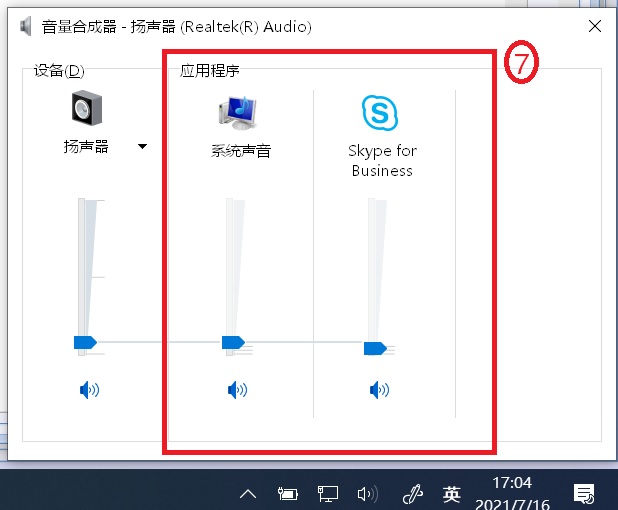
如果應用程序的音量圖標為  表示設置為靜音模式,再次點擊圖標即可開啟音量。
表示設置為靜音模式,再次點擊圖標即可開啟音量。